steam乱码105 steam错误代码105怎么解决
日期: 来源:贝斯特安卓网
在使用Steam平台时,有时候会遇到一些错误代码,比如Steam乱码105或者Steam错误代码105,这些问题可能会影响到我们正常的游戏体验,让我们感到困惑和不安。不用担心这些问题并非难题,只要我们按照正确的方法去解决,很快就能恢复到正常状态。接下来让我们一起探讨一下如何解决Steam乱码105和错误代码105的问题。
steam错误代码105怎么解决

方法一:
1、使用“win+r”打开系统中的运行窗口,如下图所示,打开之后输入:cmd并按下回车键。
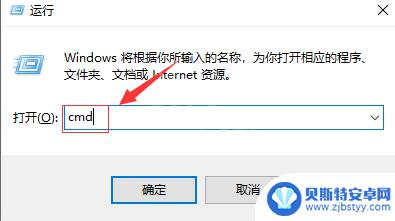
2、调出管理员命令提示符后,输入:“netshwinsockreset”命令。建议直接复制粘贴。

3、回车键执行之后接着输入:ipconfig/flushdns命令。
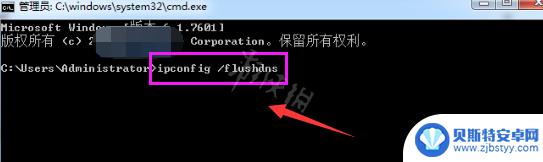
4、最后输入“ipconfig/release”,执行了以上的命令之后。将电脑重新启动就可以解决了。
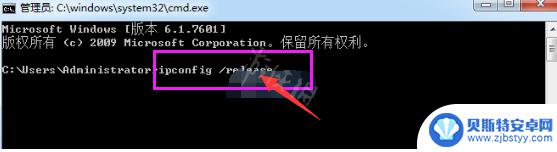
方法二:
1、进入steam打开里面的设置,选择“网页浏览器”。
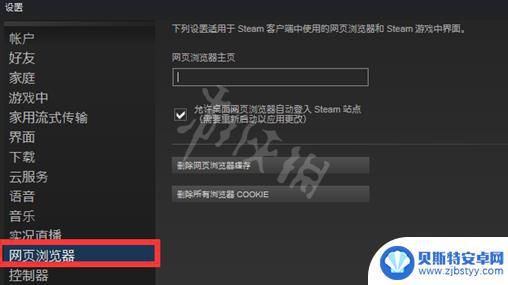
2、随后选择浏览页缓存,再点击“删除所有浏览器COOKLE”。选择浏览器主页将网址换成steam官方主页。
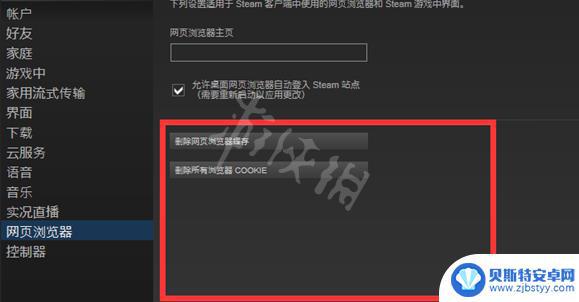
3、接下来选择本地连接,随后选择“ICP/IPV4协议版本”,进入DNS设置界面。
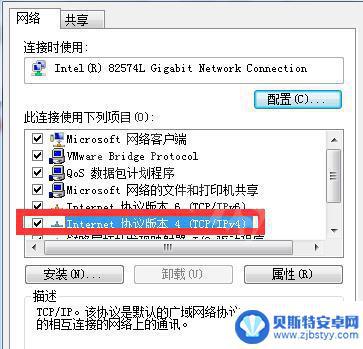
4、最后将服务器地址改为223.5.5.5和114.114.114.114即可。
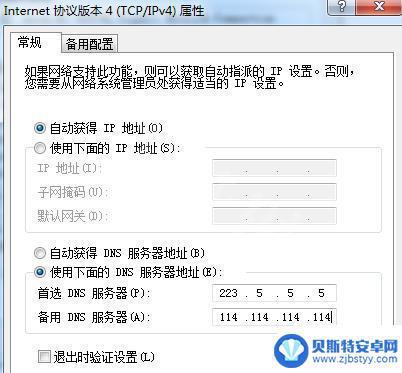
方法三:
1、如果你无法进行上述这些设置操作,可能是非正版系统去除了相关功能。
2、这时候只能通过安装正版的win10来解决。
阅读完小编为您整理的这篇关于steam乱码105的详细介绍后,您是否觉得理解起来更容易了呢?如果这篇攻略对大家有所帮助,请记得关注和收藏本站!












